Kolay oynatma için bir DVD diske düzinelerce dizi oluşturmak genellikle iyi bir fikirdir. Ancak, talihsiz olan şey, dosyaları oynatmak için DVD disk sürücünüzün olmamasıdır. Bu noktada, bir ISO yaratıcısı VLC ile oynatmak için video dosyalarını tek bir ISO dosyası haline getirmek güzel olacaktır. Bu yazıda, indirilen video dosyalarını veya çevrimiçi video dosyalarını tek bir ISO görüntü dosyasında oluşturmanın en kolay yolunu paylaşacağız.
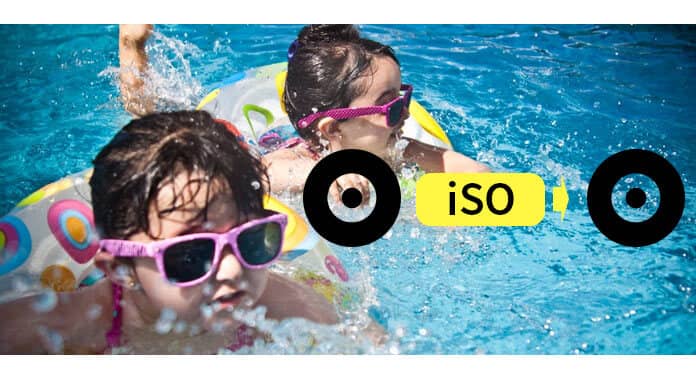
ISO Oluşturucu
Bir ISO görüntüsü, optik disk dosya sistemi dahil olmak üzere bir optik disk üzerindeki her yazılı sektörden veri içeriklerinden oluşan bir tür disk görüntüsü olan bir optik diskin arşiv dosyasıdır.
ISO'nun uzantısı olan ISO görüntüleri, disk görüntüleme yazılımı ile optik disklerden veya optik disk geliştirme yazılımı ile bir dosya koleksiyonundan veya dönüştürme yoluyla farklı bir disk görüntü dosyasından oluşturulabilir. Aşağıdaki açıklamada, en iyi ISO oluşturucu ile video dosyalarının bir koleksiyonunu ISO dosyası haline getirebileceğiniz ikinci ISO oluşturma yöntemini tartışacağız.
İhtiyacınız olan araç:
Burnova, video dosyaları (çevrimiçi veya bilgisayarınızda depolanan indirilmiş), Windows 10/8/7 bilgisayar
➤ Burnova, Windows 10/8 / 7'deki en iyi ISO yaratıcısıdır.
➤ Bu yazılım MP4 / 3GP / MKV / AVI / MOV / WMV / FLV / M4V, vb. Video dosyalarını ISO dosyası haline getirir.
➤ ISO dosyası oluşturmak için menüyü, efektleri, altyazıyı ve daha fazlasını düzenlemenizi sağlar.
➤ Menü düzenlemeniz için çeşitli seçenekler sunar.
Bu bölümde, video dosyalarını eklemek için iki seçeneğiniz var. Burnova. "DVD Diski" seçin.
Yerel video dosyalarını içe aktarın
Bilgisayarınızdan birden fazla video dosyası eklemek için "Medya Dosyalarını Ekle" yi tıklayın.

Bu adımda, video efektlerini düzenleme seçeneğine sahip olacaksınız.
Videoyu döndürme / çevirme
Burada videoyu 90 saat yönünde veya saat yönünün tersine döndürebilirsiniz. Veya videoyu dikey veya yatay olarak çevirin.

video
Yalnızca bir videonun bölümlerini istiyorsanız, tam olarak istediğiniz bölümleri elde etmek için videoya kırpmak için klip özelliğini kullanın.
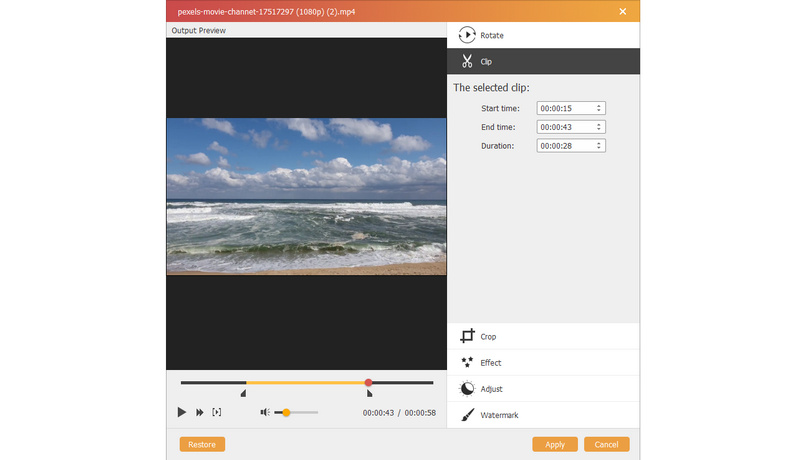
Efekt
Efekt harika bir özelliktir, burada videoyu eskiz, bulanıklık, aşındırma, renkli kurşun kalem ve daha fazla efektle yapabilirsiniz, bu özellikte siyah eski bir film stili elde etmek çok ilginç.

Ayarlamak
Burada video parlaklığını, doygunluğunu, tonunu ve kontrastını istediğiniz gibi manuel olarak ayarlayabilirsiniz.
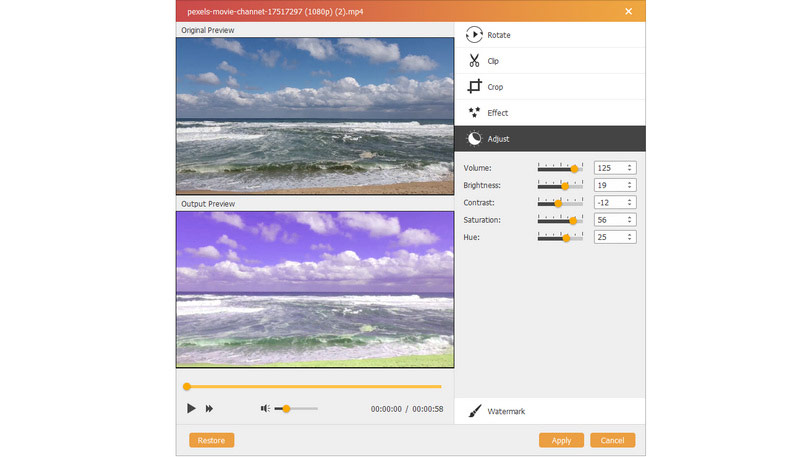
Filigran
ISO dosyasında kendi işaretinizi oluşturmak istiyorsanız, kendi işaretiniz olarak metin veya resim eklemek için filigranı kullanın.
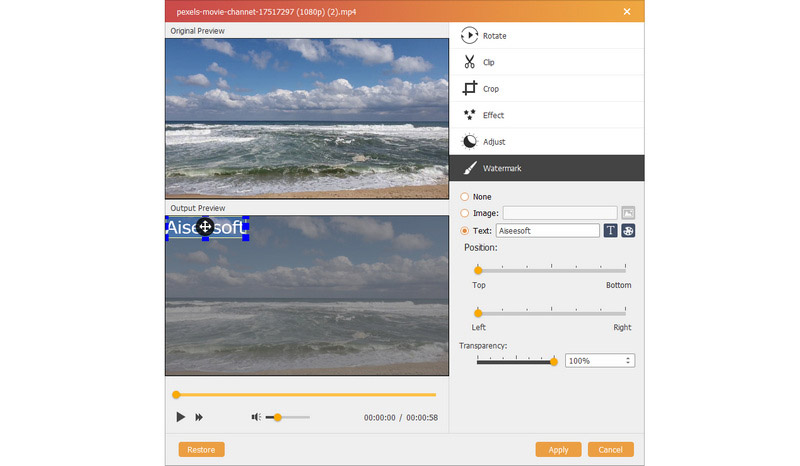
Yukarıdaki tüm ayarları yaptıktan sonra, yaptığınız değişiklikleri kaydetmek için "Uygula" yı tıklayın.
DVD disk oluşturma gibi, bu ISO oluşturucu da kendi video dosyalarınız için menüyü düzenlemenizi sağlar. Düzenleme menüsüne geçmek için "İleri" yi tıklayın.

Bu adımda, bu yazılımdaki yerleşik şablonlardan menü şablonları oluşturabilir veya arka planı değiştirmek için yerel bilgisayarınızdan resmi ekleyebilirsiniz.
Arka plan müziği için, kendi müzik dosyalarınızla da özelleştirebilirsiniz.
Dahası, üst düzey bir film stili oluşturmak için açılış filmi ekleyebilirsiniz.
Ardından, bu ISO oluşturucunun ISO görüntü dosyası içinde video dosyaları oluşturmanıza yardımcı olmasına izin vermek için "İleri"> "ISO Dosyası Olarak Kaydet"> "Başlat" işaretini tıklayın. Bu adımda yapmanız gereken şey sabırla beklemektir.

Bu sayfa esas olarak video dosyalarını ISO oluşturucu ile ISO dosyasına dönüştürmeye odaklanır. Ancak, eğer varsa ISO dosyalarıve başkaları için hediye olarak bir DVD diski yapmak istiyorsanız, şunu okuyun: ISO DVD'ye nasıl yazılır.

